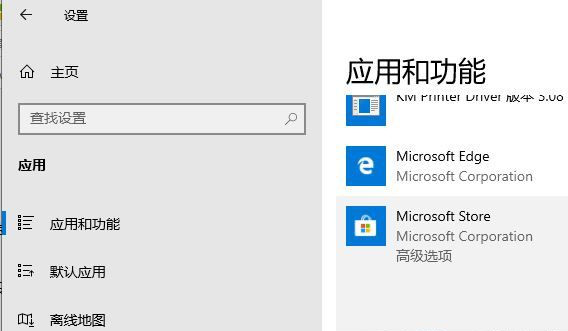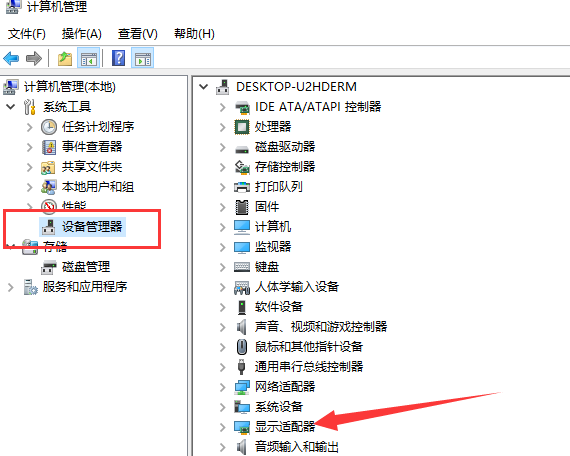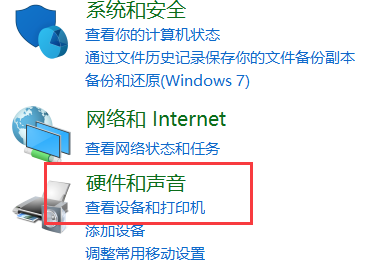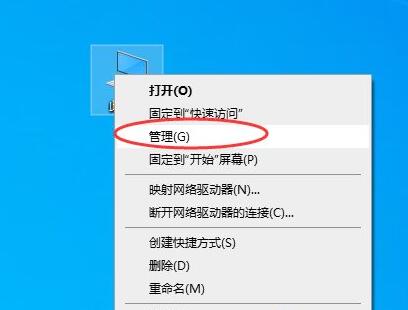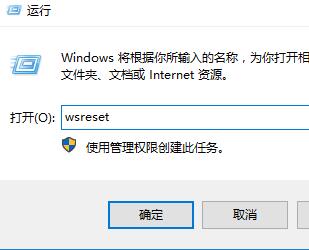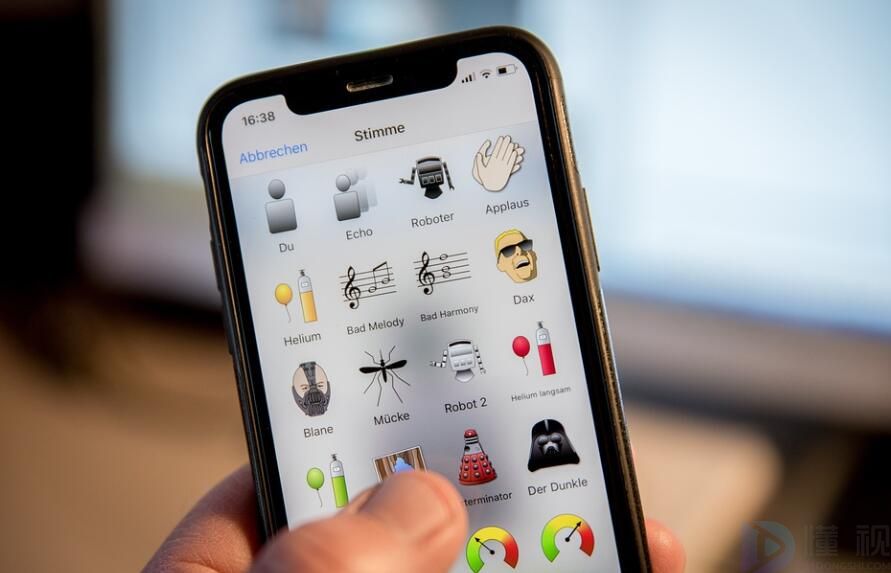你们的电脑也升级到Win10系统了吗?
那么当你知道Win10打不开app store并显示错误代码0x80131500的时候该怎么办呢?下面小编给大家带来一个Win10打不开app store并显示错误代码0x80131500的解决方案。
感兴趣的用户来下面看看吧。
Win10打不开App Store。显示错误码0x80131500怎么办?
解决方案1:
1.按“Win X”启动“Windows PowerShell”并输入以下命令:
netsh winsock reset
 2,按回车键,执行完毕后提示我们重启,按照提示重启win10系统!
2,按回车键,执行完毕后提示我们重启,按照提示重启win10系统!
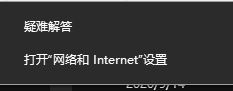 解决方案2:
解决方案2:
1.右键点击网络连接图标,选择“打开网络和互联网设置”;
: 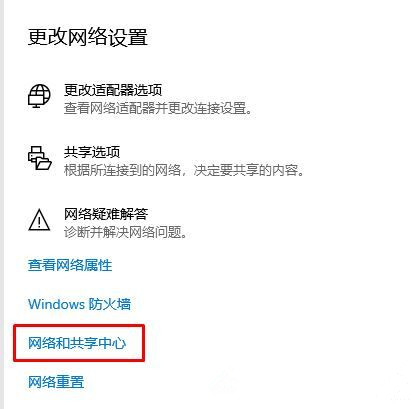 2.移至右侧底部,点击【网络和共享中心】;
2.移至右侧底部,点击【网络和共享中心】;
: 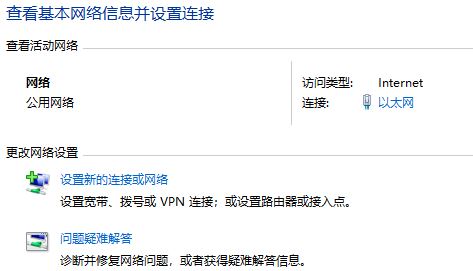 3.单击您所连接的网络的名称,打开网络状态窗口,单击属性,然后双击网络属性窗口中的Internet协议版本4 (TCP/IPv4)。
3.单击您所连接的网络的名称,打开网络状态窗口,单击属性,然后双击网络属性窗口中的Internet协议版本4 (TCP/IPv4)。
: 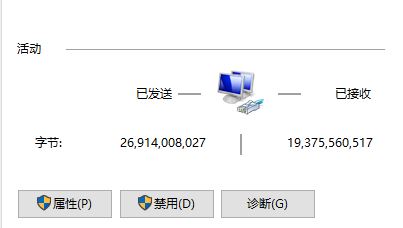
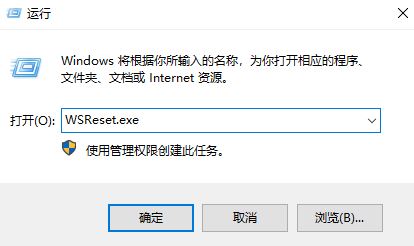 4.手动将DNS服务器设置为“4.2.2.1”和“4.2.2.2”,确认后重试!
4.手动将DNS服务器设置为“4.2.2.1”和“4.2.2.2”,确认后重试!
解决方案3:
按下“Windows logo key R”,在运行窗口中,键入“WSReset.exe”,点击“运行”。
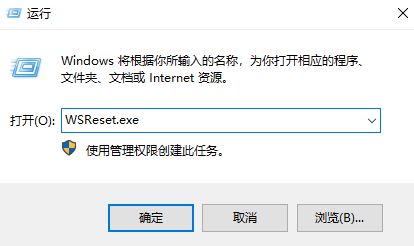 解决方案4:
解决方案4:
打开设置-应用-应用和功能-在左侧列表中找到应用商店-选择-高级选项-重置。